写在前面:电路设计的软件有很多种,笔者之前习惯使用Altium designer软件,最近有幸接触Allegro cadence,可谓从零到一做设计,现将自己从设计流程的角度出发,就如何“三步”完成电路设计的经验分享出来供参考。
本篇讲解第一步:原理图绘制。
1.软件安装
在学习cadence16.6软件之前需要做一些准备工作,即软件安装,软件资料我放在附件中,选择Cadence SPB OrCAD Allegro 16.6下载安装,视频教程很详细,不再赘述。安装完成后可以在Cadence16.6程序列表中看到很多组件,其中OrCAD Capture CIS为原理图绘制工具,PCB Editor为PCB绘制工具,PSpice AD为仿真工具,Pad designer为焊盘制作工具。

2.建立原理图工程
打开OrCAD Capture CIS工具选择OrCAD Capture组件进入主界面,选择File-New-Project,建议在电脑里新建文件夹,例如以项目名称命名,且最好不要包含中文名路径。在新建Project界面输入对应的工程名与选择工程存放的路径。
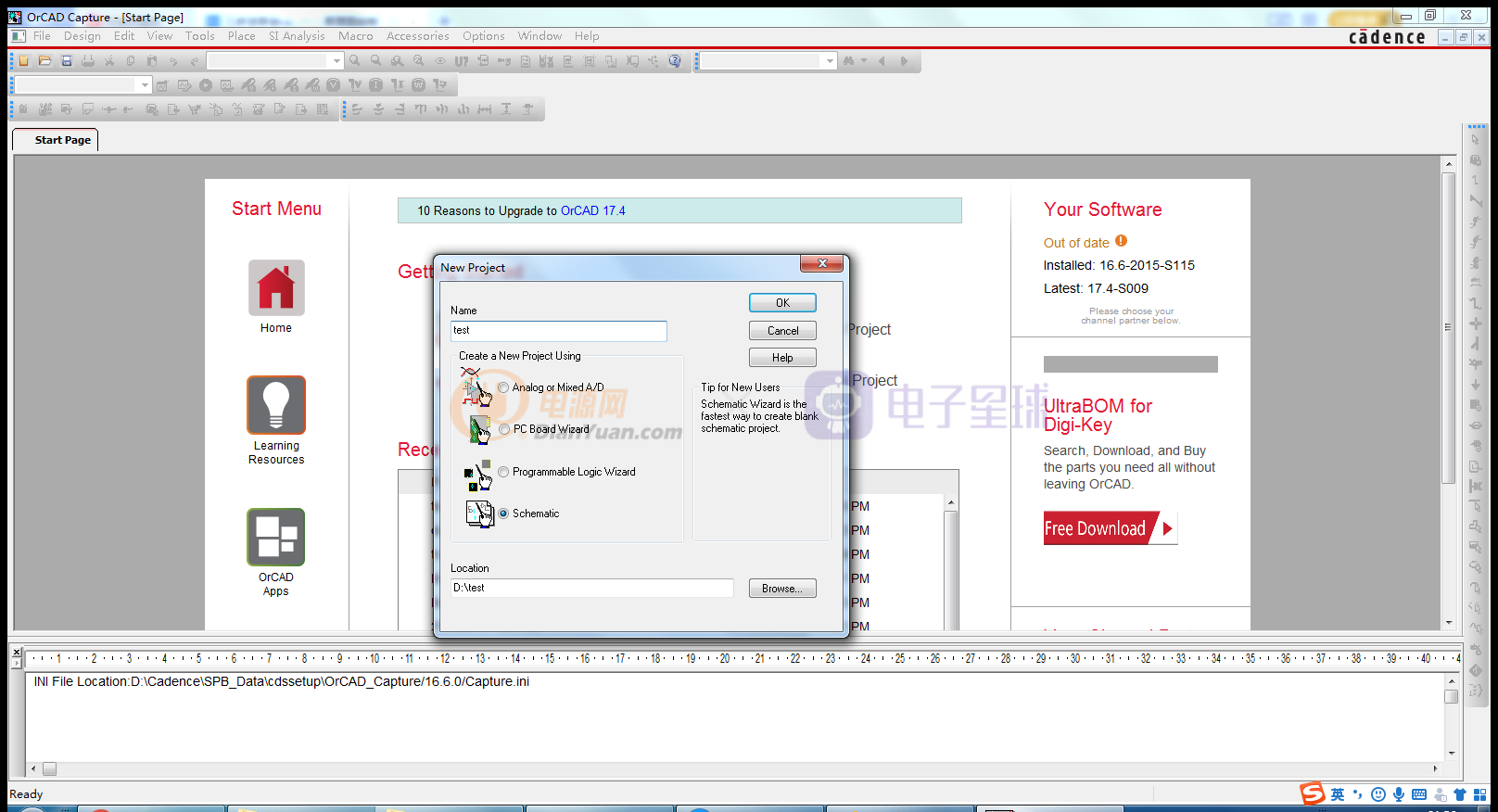
新建工程后将打开现有工程,左边工程栏内显示原理图页、已放置元器件、库文件等信息,打开原理图页可以发现右侧的工具栏图标已经变彩色了,这代表可以开始绘制原理图了。

3.建立原理图库
同Altium designer相似,安装好的Cadence16.6自带一些原理图库文件,常规的电阻电容二极管器件符号都可以在里面找到,库文件对应路径:D:\Cadence\SPB_16.6\tools\capture\library,然而有些特殊的元器件例如芯片类无法匹配上,有时需要工程师自己新建库文件。
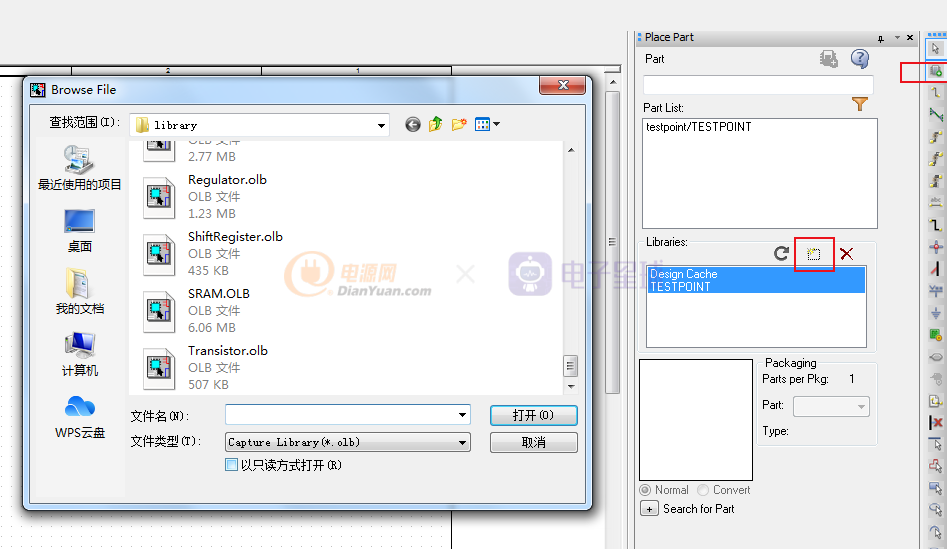
总的来讲,新建库文件的方式有两种:导入法和新建法。
方法一:导入法即从各类资源网站下载器件网络表及配置表,利用 File-Import Design功能生成库文件,生成的库文件在目标文件夹内。附资源网站:
https://www.mouser.cn/
https://www.ultralibrarian.com/
https://www.snapeda.com/
以AS393MTR-G1元器件为例,在贸泽官网上搜索此器件,下载此器件的ECAD模型,下载完成后可以看到文件夹内有各种画图工具对应的文件。使用小诀窍:如果找不到对应的型号,可以找其他厂家的PIN脚对应的型号代替,如TI的LM393BIDR。
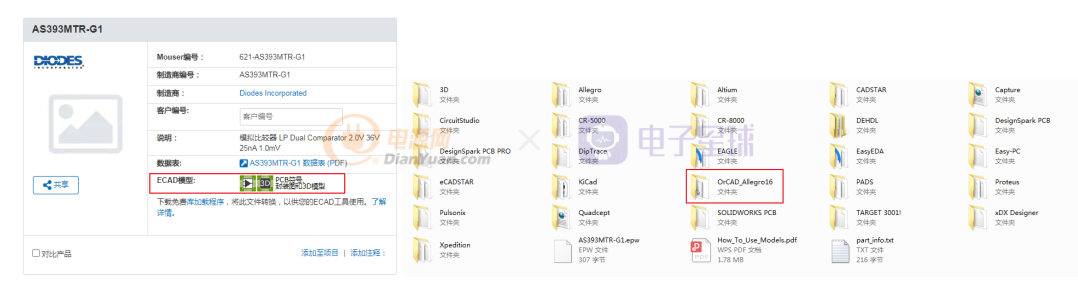
打开OrCAD Capture软件,点击File-Import Design,选择对应的EDF文件,选择输出文件夹,选择对应的CFG文件,即可生成对应的.olb格式原理图库文件。、

方法二:File-New-Library,点鼠标右键,选择New Part,还是以AS393MTR-G1为例,该器件为比较器,分为两组,所以在画原理图库的时候既可以根据芯片外观直接画成8脚的元器件,也可以根据功能画成2组比较器符号。例程采用2组比较器的画法,新建器件的时候注意part个数设置、相同不同选择、字母数字选择,PCB Footprint一栏可以选择对应封装,也可以先空着,在原理图绘制完成后统一选择。
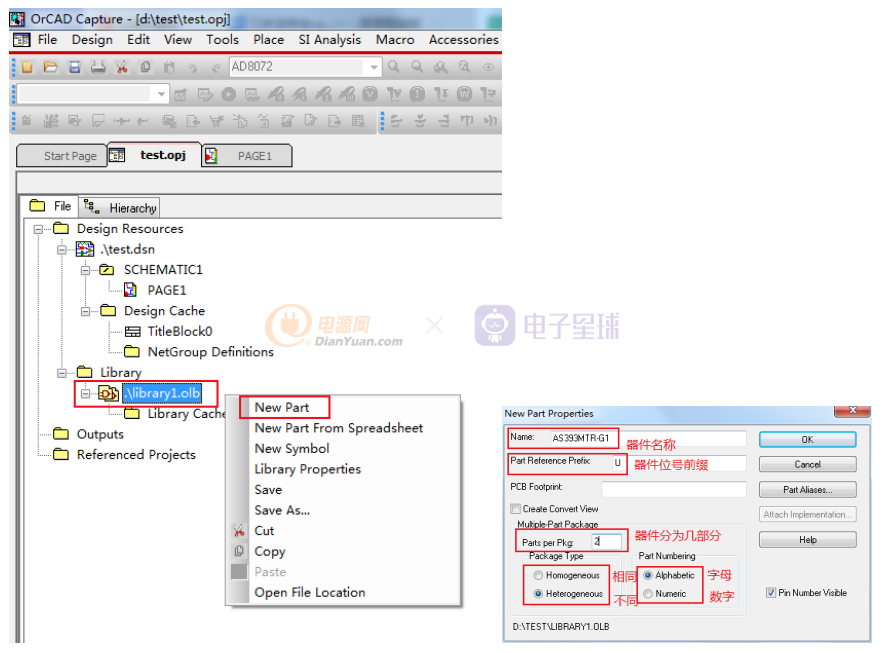
接下来绘制元器件符号,工具栏可以选择放置PIN脚及绘制需要用到的图形,先绘制出A部分,快捷键CTRL+N或CTRL+B可切换到其他部分,点击View-Package可全部显示各部分。

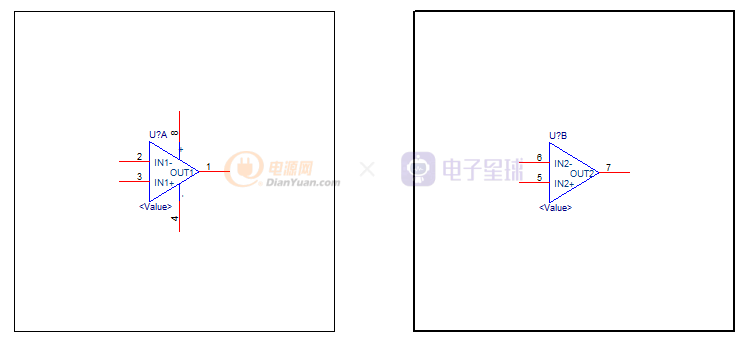
原理图库画好后,可点击Save as另存为库文件,下次再想新建元器件就打开此库文件新建New part就可以了。
4.绘制原理图
在原理图绘制页面右侧有一列工具栏,点击Place Part或快捷键P即可打开元器件选取界面,点击Add Library可添加库文件,如刚刚建立的Library1.OLB文件,常规器件可以选用系统自带库文件,见步骤3,我常用的电阻电容电感库文件为D:\Cadence\SPB_16.6\tools\capture\library\pspice\analog.olb。
将元器件放置到画布中,点击Place Wire或快捷键W按照电路要求连线。
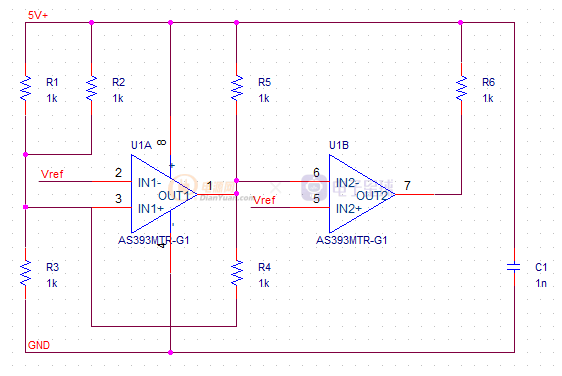
5.编辑元器件参数
连线完成后根据需要修改元器件的参数,关键属性有位号、封装、参数值。有两种编辑方式,方式1.双击元器件进入该元器件属性编辑页面,在其中可以修改器件信息,也可以新增信息;
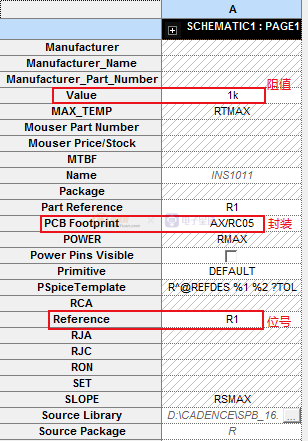
方式2:在工程目录下,选中原理图页page1点击右键,选择Edit Object Properties即可进入所有元器件属性编辑页面。

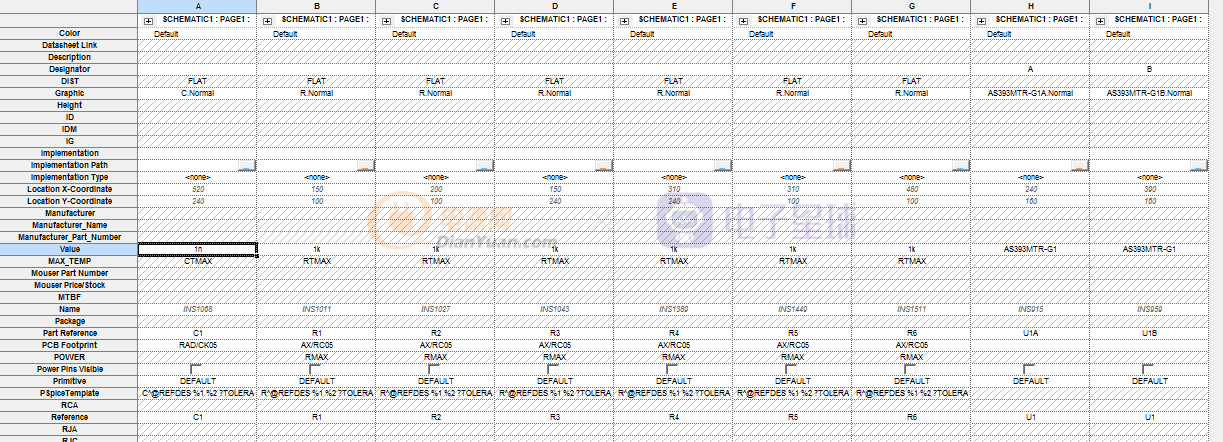
6.导出网络
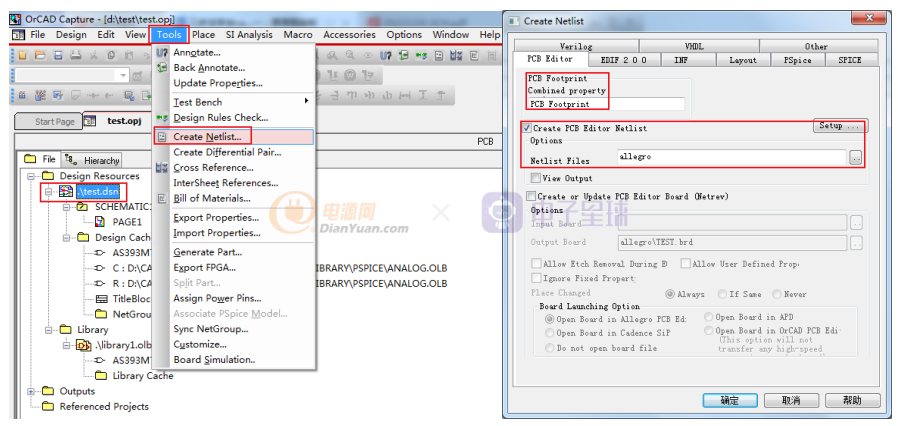
7.导出BOM



